Connexion
Qui est en ligne ?
Il y a en tout 2 utilisateurs en ligne :: 0 Enregistré, 0 Invisible et 2 Invités Aucun
Le record du nombre d'utilisateurs en ligne est de 35 le Lun 24 Oct - 12:36
Derniers sujets
Rechercher
CREER SA PREMIERE ICÔNE
Page 1 sur 1
 CREER SA PREMIERE ICÔNE
CREER SA PREMIERE ICÔNE
Voici maintenant un tutoriel pour créer une icône
d’interdiction. Vous verrez dans la dernière étape comment mettre en
évidence les styles graphiques utilisés.
Tous les fichiers Photoshop sont téléchargeables en bas
de cette page. Si vous avez des questions merci d’utiliser le
formulaire en bas de page.
Voici le résultat final de cette icône :

ETAPE 1
Je lance le logiciel Photoshop et je crée un nouveau document de 600 px de côtés, sur fond blanc.
Je sélectionne l’outil des formes personnalisées puis
je crée le logo du panneau d’interdiction. Sélectionner la forme
adéquate dans la fenêtre de configuration de l’outil :


ETAPE 2
Je vais ajouter deux styles de calques à ma forme, je commence par une incrustation de dégradé puis par un contour.
ETAPE 3
Je pixélise le calque de ma forme puis je récupère sa
sélection en faisant ctrl + clic sur le calque. Je crée un nouveau
calque. Avec un large pinceau diffus je crée une lueur sur la partie
basse.

ETAPE 4
Je passe ce calque en mode de fusion incrustation.

ETAPE 5
Je crée un nouveau calque, normalement ma sélection est
toujours active. Je la remplis de blanc en utilisant le pot de
peinture. Je vérifie que l’outil sélection est actif. Je déplace la
sélection de 5 px vers le haut. J’appuie sur la touche Suppr.

ETAPE 6
J’ajoute un masque de fusion et je cache le haut pour
ne garder que la partie basse de mon contour. Je diminue l’opacité de
ce calque à 50M d’opacité.

ETAPE 7
Je crée un nouveau calque, je récupère la sélection de ma forme. Je remplis grâce au pot de peinture cette sélection.

ETAPE 8
J’ajoute un masque de fusion pour cacher la partie basse de la forme blanche.

ETAPE 9
Je répète les étapes 7 et 8, seulement, avant d’ajouter
le masque de fusion je décale de 10px vers le bas la sélection et
j’appuie sur Suppr pour créer le contour.

ETAPE 10
Je crée un nouveau calque, puis avec l’ellipse de
sélection je crée un ovale noir très aplati. J’applique ensuite un
filtre, menu filtre > atténuation > flou gaussien : 5px. Je place
ce calque au dessus de l’arrière plan.
Et voici mon icône est déjà terminée. La partie graphique est maintenant terminée.

Voici une image avec les explications concernant les différents styles graphiques utilisés sur cette icône :

d’interdiction. Vous verrez dans la dernière étape comment mettre en
évidence les styles graphiques utilisés.
Tous les fichiers Photoshop sont téléchargeables en bas
de cette page. Si vous avez des questions merci d’utiliser le
formulaire en bas de page.
Voici le résultat final de cette icône :

ETAPE 1
Je lance le logiciel Photoshop et je crée un nouveau document de 600 px de côtés, sur fond blanc.
Je sélectionne l’outil des formes personnalisées puis
je crée le logo du panneau d’interdiction. Sélectionner la forme
adéquate dans la fenêtre de configuration de l’outil :


ETAPE 2
Je vais ajouter deux styles de calques à ma forme, je commence par une incrustation de dégradé puis par un contour.
ETAPE 3
Je pixélise le calque de ma forme puis je récupère sa
sélection en faisant ctrl + clic sur le calque. Je crée un nouveau
calque. Avec un large pinceau diffus je crée une lueur sur la partie
basse.

ETAPE 4
Je passe ce calque en mode de fusion incrustation.

ETAPE 5
Je crée un nouveau calque, normalement ma sélection est
toujours active. Je la remplis de blanc en utilisant le pot de
peinture. Je vérifie que l’outil sélection est actif. Je déplace la
sélection de 5 px vers le haut. J’appuie sur la touche Suppr.

ETAPE 6
J’ajoute un masque de fusion et je cache le haut pour
ne garder que la partie basse de mon contour. Je diminue l’opacité de
ce calque à 50M d’opacité.

ETAPE 7
Je crée un nouveau calque, je récupère la sélection de ma forme. Je remplis grâce au pot de peinture cette sélection.

ETAPE 8
J’ajoute un masque de fusion pour cacher la partie basse de la forme blanche.

ETAPE 9
Je répète les étapes 7 et 8, seulement, avant d’ajouter
le masque de fusion je décale de 10px vers le bas la sélection et
j’appuie sur Suppr pour créer le contour.

ETAPE 10
Je crée un nouveau calque, puis avec l’ellipse de
sélection je crée un ovale noir très aplati. J’applique ensuite un
filtre, menu filtre > atténuation > flou gaussien : 5px. Je place
ce calque au dessus de l’arrière plan.
Et voici mon icône est déjà terminée. La partie graphique est maintenant terminée.

Voici une image avec les explications concernant les différents styles graphiques utilisés sur cette icône :


Vision- ULTRA PRO Studio

- Messages : 176
Expèrience : 5696
Réputation : 1
Date d'inscription : 24/06/2009
Age : 27
Localisation : Maroc,Casablanca,Quartier Belvedère.
 Sujets similaires
Sujets similaires» Telechargement nessaicere pour icone
» Créer un menu horizontal graphique pour son site Internet
» Crée un site Web Premiére etape
» Créer un menu horizontal graphique pour son site Internet
» Crée un site Web Premiére etape
Page 1 sur 1
Permission de ce forum:
Vous ne pouvez pas répondre aux sujets dans ce forum|
|
|

 Accueil
Accueil


» HYBBO.EUHYBBO.EUHYBBO.EUHYBBO.EUHYBBO.EUHYBBO.EUHYBBO.EUHYBBO.EUHYBBO.EUHYBBO.EUHYBBO.EUHYBBO.EUHYBBO.EU
» HYBBO.EUHYBBO.EUHYBBO.EUHYBBO.EUHYBBO.EUHYBBO.EUHYBBO.EUHYBBO.EUHYBBO.EUHYBBO.EU
» HYBBO.EUHYBBO.EUHYBBO.EUHYBBO.EUHYBBO.EUHYBBO.EUHYBBO.EUHYBBO.EUHYBBO.EUHYBBO.EUHYBBO.EUHYBBO.EUHYBBO.EUHYBBO.EUHYBBO.EU
» HYBBO.EUHYBBO.EUHYBBO.EUHYBBO.EUHYBBO.EUHYBBO.EUHYBBO.EUHYBBO.EUHYBBO.EUHYBBO.EUHYBBO.EU
» HYBBO.EUHYBBO.EUHYBBO.EUHYBBO.EUHYBBO.EUHYBBO.EUHYBBO.EUHYBBO.EUHYBBO.EUHYBBO.EU
» HYBBO.EUHYBBO.EUHYBBO.EU
» Comment créer un logo
» Comment je peux créer un forum